
Comment convertir un fichier AVI en MP4 ? Résolu de 5 façons efficaces

Bien que le format vidéo AVI soit très populaire, ce n’est pas la meilleure option. La raison en est que le format n'est pas pris en charge sur certains appareils et que vos vidéos peuvent ne pas être lues. Ainsi, il serait bon de le convertir en d’autres formats, tels que MP4. Le format de fichier MP4 est un format vidéo populaire largement compatible avec tous les appareils. En outre, il fournit des vidéos de meilleure qualité. Dans cet article, vous apprendrez des solutions pratiques pour convertir AVI en MP4 en ligne ou hors ligne.
AVI est un format de conteneur multimédia développé par Microsoft. Il peut stocker des données audio et vidéo dans un seul fichier. Les fichiers AVI utilisent souvent des codecs différents pour compresser les flux audio et vidéo, ce qui entraîne des tailles de fichier plus importantes par rapport aux autres formats. En outre, vous ne pouvez télécharger un fichier AVI que sur YouTube et Facebook, mais pas sur des plateformes comme TikTok et Instagram. Ces fichiers vidéo sont pris en charge par le lecteur multimédia VLC, et non par QuickTime, le lecteur par défaut d'Apple.
MP4 est un format de conteneur multimédia numérique largement utilisé. Il a été développé par le Moving Picture Experts Group (MPEG) et est connu pour ses capacités de compression efficaces. Les fichiers MP4 peuvent contenir de l’audio, de la vidéo, des sous-titres et même des images, ce qui en fait un choix polyvalent pour divers appareils et plateformes. Vous pouvez être facilement téléchargé sur Instagram, TikTok, YouTube et Twitter. En outre, il est pris en charge par Windows Media Player, QuickTime, VLC, iPhone, Android, iPad et d’autres lecteurs multimédias. Même avec une qualité vidéo élevée, la taille du fichier sera toujours petite, ce qui facilitera le partage.
Vous aimerez peut-être :
Comment convertir une vidéo iPhone en MP4 sans perte de qualité de 7 façons ?
Top 14 des meilleurs éditeurs vidéo AVI | Visualisez facilement vos fichiers AVI
Le format de fichier vidéo AVI n’est pas le meilleur format pour vos vidéos. Vous devez donc le convertir en MP4. Le meilleur outil pour le travail est Video Converter Ultimate. Il vous permet de convertir AVI en MP4 en quelques étapes simples sans perte de qualité.
En outre, Video Converter Ultimate peut convertir des vidéos et des fichiers audio en 1000+ formats de fichiers, et il est livré avec des fonctionnalités d’édition, ce qui en fait un outil merveilleux à utiliser. Ce logiciel adopte une excellente technologie d’amélioration vidéo, offrant la meilleure qualité d’image. De plus, il conserve la qualité d’origine de vos vidéos.
La vitesse de conversion est 30 fois plus rapide, il vous faudra donc quelques secondes pour faire le travail. Mis à part la fonction de conversion, les fonctions d’édition sont assez attrayantes. Avec lui, vous pouvez facilement ajouter des pistes audio externes et des filigranes et découper ou recadrer vos vidéos. Il est également livré avec de nouvelles fonctionnalités comme un compresseur vidéo et plus encore.
Caractéristiques principales :
Voici les étapes à suivre pour convertir AVI en MP4 à l’aide de Video Converter Ultimate :
01 Tout d’abord, téléchargez Video Converter Ultimate sur l’ordinateur et installez-le. Après cela, lancez-le et inscrivez-vous à l’aide d’une adresse e-mail. Entrez le code que vous obtiendrez.
02Cliquez maintenant sur Ajouter des fichiers et sélectionnez Ajouter un fichier ou Ajouter des dossiers pour ajouter votre fichier AVI. Vous pouvez également faire glisser les fichiers dans l’application.

03Choisissez l’emplacement d’enregistrement de votre fichier converti en bas. Choisissez Vidéo > MP4 et vos fichiers vidéo commenceront à être convertis sur votre ordinateur. Cliquez ensuite sur l’option Convertir tout dans l’interface pour lancer la conversion sur votre ordinateur.

Pour aller plus loin :
10 Hot MP4 Video Editors - Éditez des vidéos MP4 avec des fonctionnalités puissantes
12 meilleurs logiciels de conversion vidéo pour Windows 11/10/8/7 (gratuit et payant)
Existe-t-il un convertisseur AVI en MP4 gratuit ? Si vous préférez des solutions gratuites pour convertir AVI en MP4, plusieurs options s’offrent à vous. Explorons deux méthodes populaires.
Vous pouvez également convertir AVI en MP4 à l’aide de VLC Media Player. VLC Media Player n’est pas seulement un lecteur multimédia, mais aussi un convertisseur vidéo gratuit, open-source et multiplateforme. Outre AVI, il peut également convertir d’autres formats. De plus, vous pouvez convertir l’AVI en MP4 même sur un Mac et tout autre système d’exploitation.
Caractéristiques principales :
Voici les étapes à suivre pour convertir un fichier AVI en MP4 :
Étape 1. Dans l’option de menu VLC, cliquez sur les options Média et Convertir/Enregistrer .
Étape 2. Une fenêtre de dialogue multimédia s’ouvre. Appuyez sur Ajouter et recherchez les fichiers AVI que vous souhaitez ajouter. Appuyez sur le bouton Ouvrir .
Étape 3. Sélectionnez l’option Convertir/Enregistrer dans la section inférieure. Dans la zone Convertir, choisissez un emplacement de destination et le nom de votre vidéo convertie. Juste en dessous du profil, choisissez le format MP4. Enfin, appuyez sur Démarrer pour lancer la conversion.

Si vous utilisez un Mac mais que vous n'aimez pas l'idée d'installer un logiciel, vous pouvez utiliser QuickTime Player pour convertir vos vidéos AVI en MP4. Il dispose d’une interface claire et simple et ouvre facilement les fichiers AVI que vous souhaitez convertir, puis les change en MP4. C’est gratuit et vous n’avez pas besoin d’installer d’extension.
Caractéristiques principales :
Voici les étapes à suivre pour convertir AVI en MP4 à l’aide de QuickTime :
Étape 1. Lancez QuickTime Player et lancez le processus de conversion.
Étape 2. Dirigez-vous vers l’onglet Fichier , sélectionnez Exporter et choisissez le format MP4 .
Étape 3. Le lecteur multimédia commencera à convertir le fichier. Enregistrez-le sur l’ordinateur.

Pour en savoir plus:
[Logiciel Vlog] 11 meilleurs logiciels d’édition de vlog pour les amateurs de vlog
Top 10 des alternatives iTunes pour Windows à ne pas manquer
Si vous préférez ne pas installer de logiciel supplémentaire, vous pouvez convertir AVI en MP4 en ligne. Il existe différents convertisseurs en ligne disponibles, mais deux options populaires sont :
Vous voulez convertir AVI en MP4 en ligne ? Vous pouvez utiliser OnlineVideoConverter. Il s'agit d'une application gratuite de conversion multimédia qui permet aux utilisateurs de convertir un fichier vidéo en différents formats. Il n’est pas nécessaire d’installer un logiciel sur l’ordinateur. Il s’agit d’une application web, donc tout est sur internet.
Caractéristiques principales :
Voici les étapes à suivre pour convertir un fichier AVI en MP4 :
Étape 1. Visitez le site Web d’OnlineVideoConverter.
Étape 2. Cliquez sur le bouton SÉLECTIONNER OU DÉPOSER LE FICHIER pour télécharger le fichier AVI.
Étape 3. Choisissez MP4 comme format de sortie.
Étape 4. Personnalisez les paramètres souhaités, tels que la résolution ou le débit binaire.
Étape 5. Cliquez sur le bouton DÉMARRER pour commencer le processus de conversion. Une fois la conversion terminée, téléchargez le fichier MP4 converti.
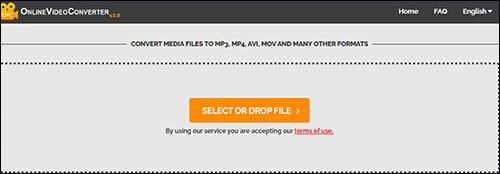
Lisez aussi :
[4 Aspects] Comment enregistrer des vidéos de WeChat sur iPhone ?
Comment transférer des vidéos d’un ordinateur vers un iPhone sans iTunes ? (5 approches éprouvées)
Il s’agit également d’un autre service Web conçu pour la conversion de fichiers vidéo ou audio. Il vous permet de convertir AVI en MP4 sur les ordinateurs Windows ou Mac.
Caractéristiques principales :
Voici les étapes à suivre pour convertir AVI en MP4 :
Étape 1. Visitez le site Web de Media.io.
Étape 2. Cliquez sur le bouton Glisser-déposer ou Cliquer pour ajouter un fichier pour télécharger le fichier AVI.
Étape 3. Choisissez MP4 comme format de sortie.
Étape 4. Vous pouvez également personnaliser les paramètres en fonction de vos préférences.
Étape 5. Cliquez sur le bouton Convertir pour lancer la conversion. Une fois la conversion terminée, téléchargez le fichier MP4.
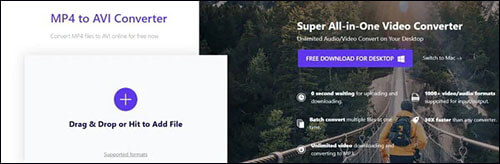
C'est tout sur la conversion AVI en MP4. Plusieurs solutions existent pour vous aider à changer un fichier AVI en MP4, notamment des outils en ligne et des outils gratuits. Vous pouvez facilement convertir vos vidéos en un format de fichier MP4 compatible avec la plupart des appareils. Nous recommandons Video Converter Ultimate. C’est le meilleur convertisseur AVI en MP4 avec des fonctionnalités avancées et une technologie d’amélioration vidéo de premier ordre.
Articles connexes :
Comment transférer MP4 sur iPhone de manière simple et rapide ? (5 Méthodes)
10 options étonnantes d’enregistreur d’écran MP4 : enregistrez facilement des vidéos MP4
Comment transférer des vidéos de Mac vers iPad ? (Tutoriel étape par étape)
Le guide ultime : Comment supprimer le filigrane TikTok en quelques étapes faciles
12 meilleurs éditeurs vidéo de jeux - Éditez des vidéos sans effort [Mise à jour]
5 façons étonnamment faciles de transférer des vidéos d’un PC vers Android